Google sheets: so extrahieren sie die ersten n-werte aus dem bereich
Mit der folgenden Syntax können Sie die ersten N Werte aus einem Datenbereich in Google Sheets extrahieren:
=query( A1:C16 , " Select A,B,C Order by B Desc Limit 5 " )
Diese spezielle Abfrage untersucht die Daten im Bereich A1:C16 und gibt die Zeilen mit den fünf höchsten Werten in Spalte B zurück.
Um die ersten 10 Werte zu extrahieren, ersetzen Sie einfach die 5 durch eine 10 in der Formel.
Das folgende Beispiel zeigt, wie diese Syntax in der Praxis verwendet wird.
Beispiel: Extrahieren Sie die ersten N-Werte aus dem Bereich in Google Sheets
Nehmen wir an, wir haben den folgenden Datensatz in Google Sheets, der die Punkte und Rebounds von 15 verschiedenen Basketballteams zeigt:
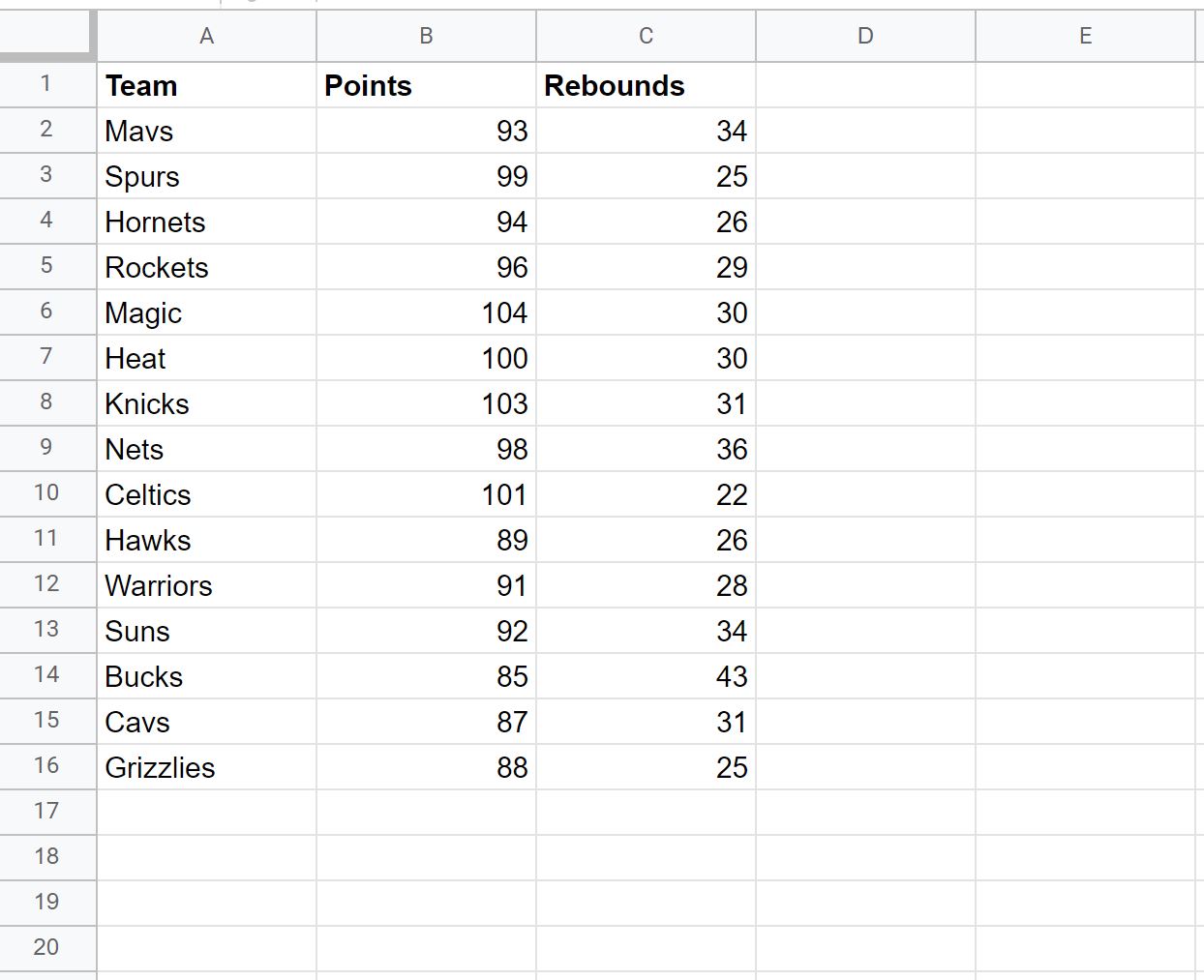
Wir können die folgende Abfrage verwenden, um die Zeilen mit den 5 höchsten Werten zu extrahieren:
=query( A1:C16 , " Select A,B,C Order by B Desc Limit 5 " )
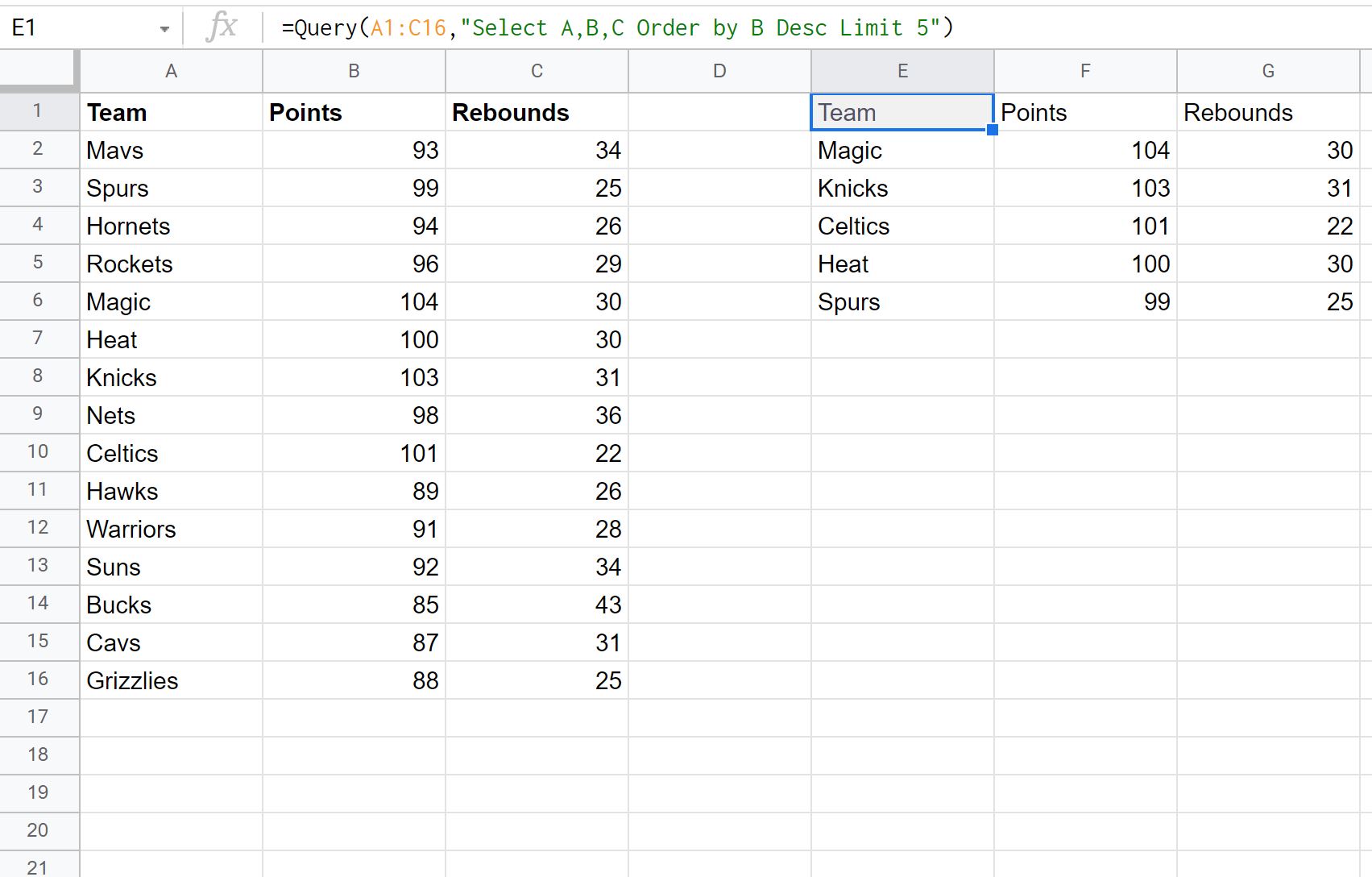
Die Abfrage in Zelle E1 gibt die Zeilen mit den höchsten fünf Punktwerten zurück, automatisch in absteigender Reihenfolge sortiert.
Beachten Sie, dass wir die folgende Abfrage verwenden können, um die Zeilen mit den 10 höchsten Punktwerten zu extrahieren:
=query( A1:C16 , " Select A,B,C Order by B Desc Limit 10 " )
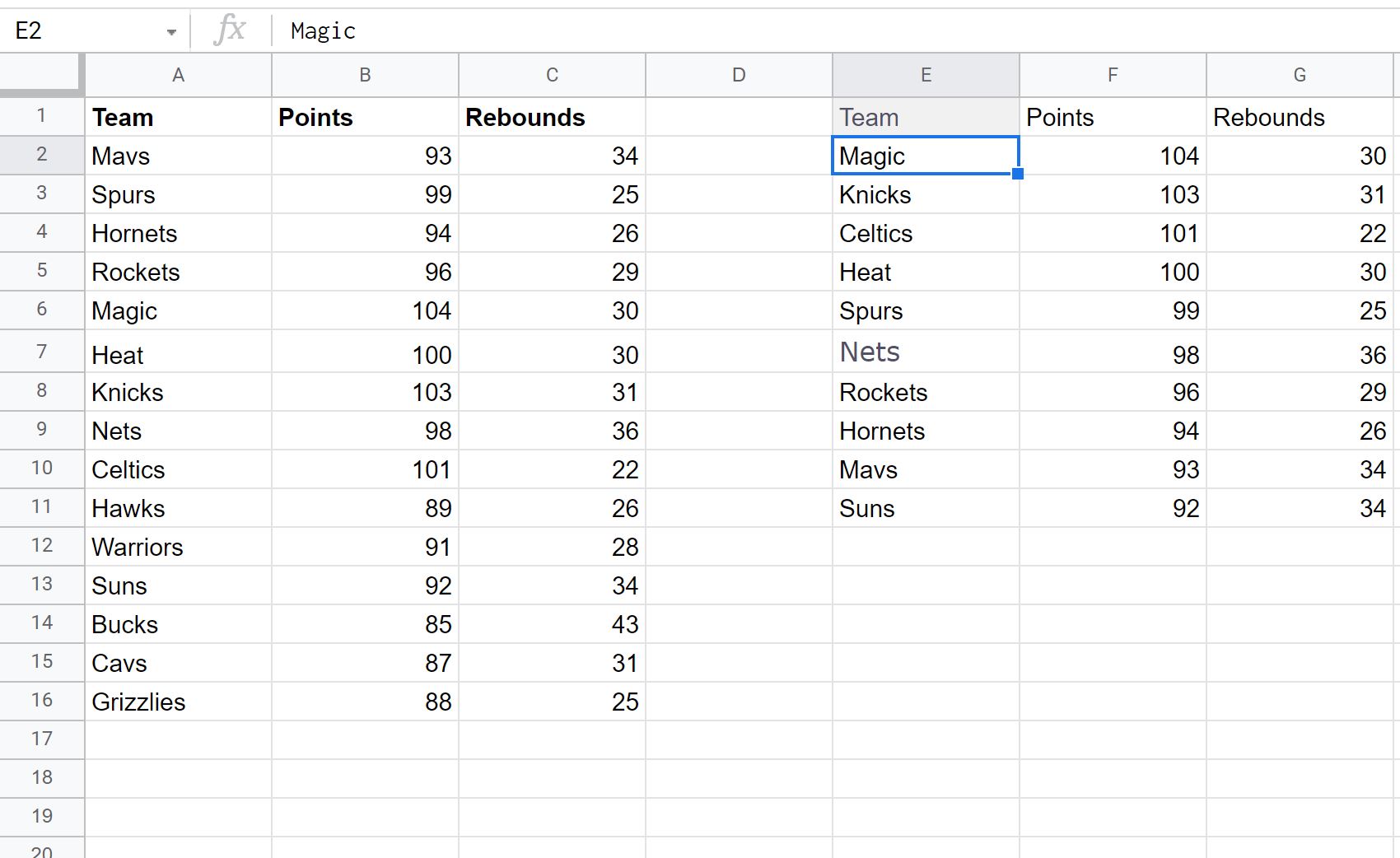
Die Abfrage in Zelle E1 gibt die Zeilen mit den 10 Punkten höchsten Werten zurück, automatisch in absteigender Reihenfolge sortiert.
Wir könnten auch die folgende Abfrage verwenden, um einfach die 10 höchsten Punktwerte ohne die anderen Spalten zurückzugeben:
=query( A1:C16 , " Select B Order by B Desc Limit 10 " )
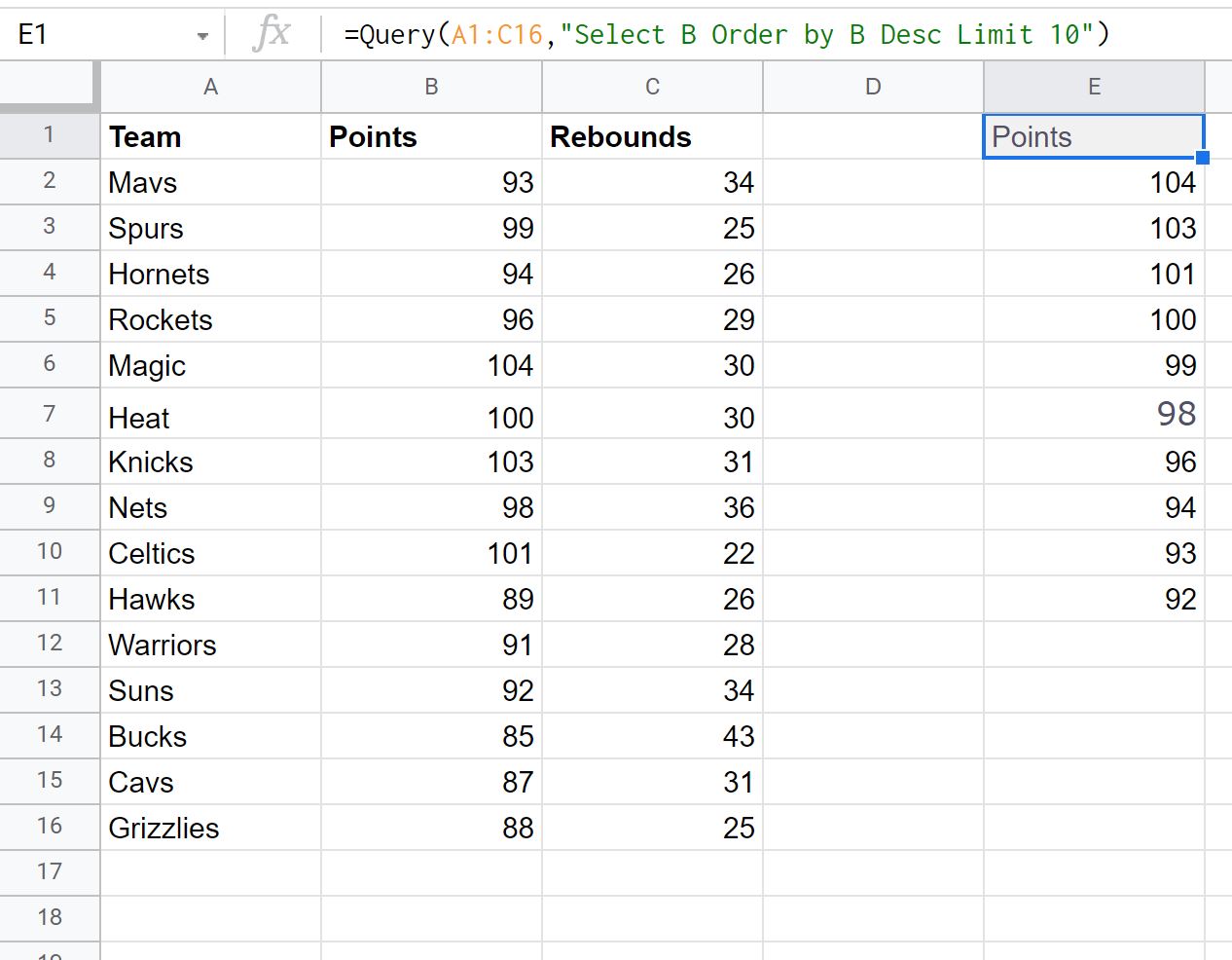
Die Abfrage in Zelle E1 gibt die 10 höchsten Punktwerte zurück, automatisch in absteigender Reihenfolge sortiert.
Zusätzliche Ressourcen
In den folgenden Tutorials wird erläutert, wie Sie andere häufige Aufgaben in Google Sheets ausführen:
So wählen Sie eine Zufallsstichprobe in Google Sheets aus
So berechnen Sie Häufigkeiten in Google Sheets
So verwenden Sie mehrere IF-Anweisungen in Google Sheets